iTunes経由でiPhoneを復元できない場合の対処法
iTunes 経由での復元は、iPhone ソフトウェアの何らかの障害を修復できない場合にユーザーがとる極端な手段です。 残念ながら、この手順がエラーによって中断されることがあります。 iTunes 経由でデバイスを復元できない場合はどうすればよいですか? この記事ではその疑問にお答えします。
一般に、iTunes を使用して iPhone を復元するには 2 つの方法があります。 最初の方法は「ライト」です。デバイスがまだ機能していることを前提としていますが、たとえば、少しバグがあり、リカバリを使用してすべてのバグを削除したいとします。 この場合、iTunesがインストールされているPCにiPhoneを接続し、プログラムがデバイスを認識するまで待ち(ガジェットが検出されると、プログラムのメインメニューに電話の形のアイコンが表示されます)、「概要」セクションに移動して「iPhoneを復元」ボタンをクリックする必要があります。
非常に単純ですが、さらに悪い状況もあります。 たとえば、iPhone をアップデートするように設定していましたが、充電が十分でないことを忘れて、アップデートが完了していないときに電源がオフになり、スマートフォンは電源が入らないなどの操作に応答しなくなりました。 あるいは、たとえば、未確認のソースからプログラムをインストールしようとしたところ、ウイルスが存在し、デバイスが再び電源をオンにすることさえ拒否する「レンガ」に変わってしまうことが判明しました。 このような状況でスマートフォンを動作状態に戻す機会はありますか?
心配しないでください。この状況から抜け出す方法はあります。デバイスを緊急モードのいずれか (リカバリ モードまたは DFU) に移行するだけです。 1 つ目はプラットフォームを通じてアクティブ化され、2 つ目はハードウェア レベルでアクティブ化されます。 つまり、リカバリ モードが応答しない場合は、DFU が常に助けになります。
リカバリモードを有効にするには、ホームボタンを押したまま放さず、iTunes でデバイスを PC に接続し、スマートフォンの画面にプログラムアイコンと充電ケーブルの画像が点灯したら、ホームボタンを放します。 同時に、iTunes は iPhone がリカバリモードであることを報告し、リカバリプロセスを開始するように求めます。
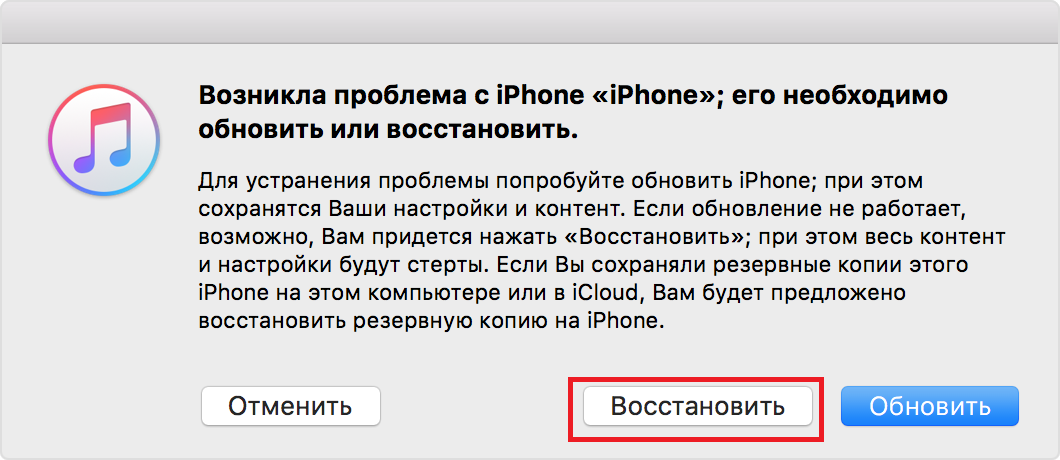
スマートフォンをDFUモードに移行するには、ホーム+電源を押し、10秒後に電源を放し、iPhoneをコンピュータに接続し、デバイスがリカバリモードで検出されたことをiTunesが通知するまで待ちます(デバイス自体の画面にアイコンが表示されないはずです!)。その後、ホームを放して手順を開始します。
iTunes が iPhone を復元できなかった場合はどうすればよいですか?
残念ながら、時々、何らかの理由で iTunes が復元手順を完了できず、エラーによって中断されることがあります。 心配しないでください。これで世界が終わるわけではありません。おそらく、状況は簡単に修正されます。
iTunes がデバイスの復元を拒否する理由はたくさんありますが、ほとんどの場合、問題は本質的にソフトウェアにあります。
したがって、まずプログラムとコンピュータを再起動する必要があります。iPhone がブリックできない場合は、iPhone もリセットする必要があります。 おそらく、この簡単なステップを踏めば成功するでしょう。
ソフトウェアの更新
再起動しても問題が解決しない場合は、ソフトウェアの競合がないことを確認する必要があります。まず、お使いのコンピュータにインストールされている iTunes のバージョンを確認します。おそらく、プログラムを更新する必要があるだけかもしれません。 また、PC にインストールされている他のすべてのソフトウェアを更新することも不必要ではありません。 古いプログラムが特定のクラッシュの原因となることがどれほど頻繁にあるかは想像もできません。
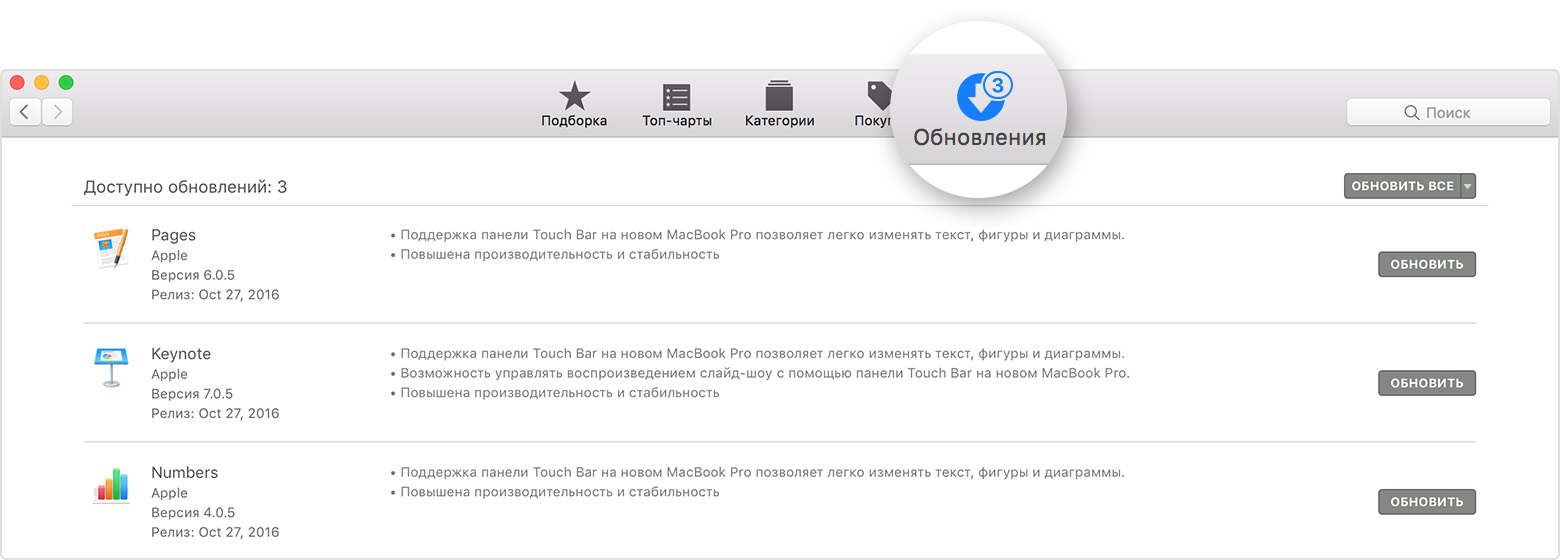
Windows PC では、[スタート] メニューから Windows Update にアクセスしてソフトウェアを更新できます。Mac では、App Store の [更新] セクションに移動する必要があります。
セキュリティソフトを無効にする
ソフトウェア競合のもう 1 つの一般的な原因は、ウイルス対策プログラムの過剰な責任による作業です。 ファイアウォールまたはウイルス対策ソフトが不審なプログラムのリストに iTunes を追加し、その動作を妨げている可能性があります。 この状況があなたのケースに該当するかどうかを確認するには、回復期間中すべてのセキュリティ プログラムを無効にします。
ホストファイルを編集する
最後に、ソフトウェア障害のもう 1 つの原因は、hosts ファイル内のエラーです。 このファイルが何であるか、そしてなぜそれが必要なのかについては、ここではそれほど重要ではないので、詳しい説明はしません。 それを正しくする必要があるだけです。 どうやって? Apple サポート サイトのこの記事では、Mac でファイルを検索して編集する方法を読むことができます。この記事は Windows でのホストの検索に役立ち、編集手順は Mac の場合と同じです。
ハードウェアの問題
上記の対策をすべて実行したにもかかわらず、運悪く iPhone が復元されない場合は、ハードウェアの問題を疑う必要があります。 まず、別の USB ポートを使用して iPhone を接続する必要があります。 これで問題が解決しない場合は、接続ケーブルに問題がある可能性があります。この場合、元のワイヤか、「Made for iPhone」を意味する MFi マークの付いたワイヤを使用する必要があることに注意してください。
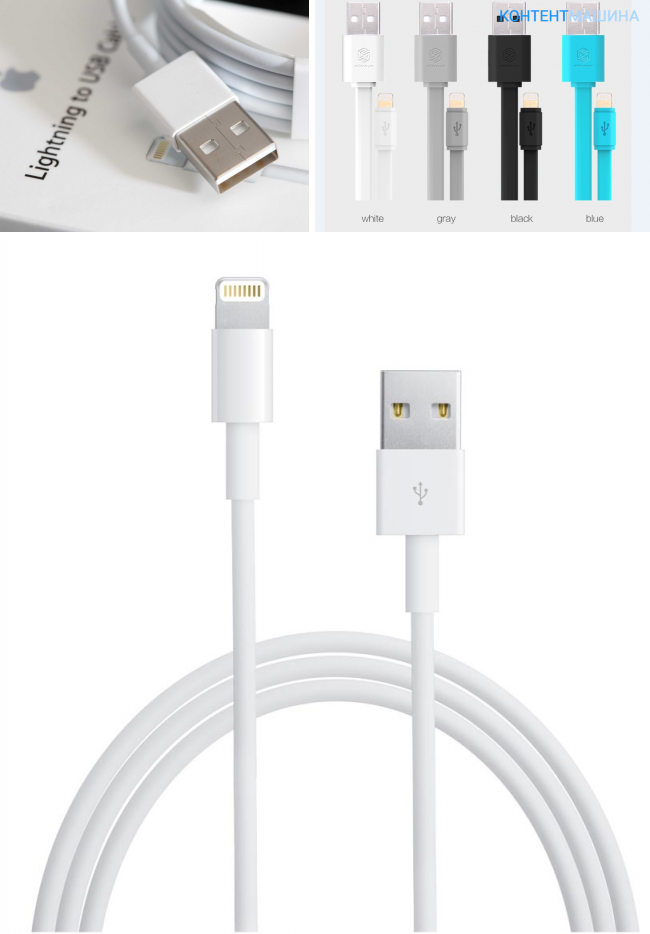
ケーブルとポートにすべて問題がなく、ソフトウェアの原因が排除されているにもかかわらず回復が中断される場合は、PC または iPhone 自体に問題がある可能性があります。 別のコンピュータを使用してみてください。そのコンピュータでの回復が中断される場合は、「リンゴ」を手に取り、それを持ってサービスに行くときが来ました。
要約しましょう
iTunes の復元を使用すると、iPhone の特定の不具合を修正できますが、復元されない場合もあります。 iPhone が iTunes 経由でまだ復元されないのはなぜですか? ソフトウェアとハードウェアの両方にさまざまな理由が考えられます。 問題を自分で解決できなかった場合は、まず Apple サポートに問い合わせることをお勧めします。それでも解決しない場合は、デバイスをサービスに持ち込んでください。できれば復元してもらえるでしょう。
